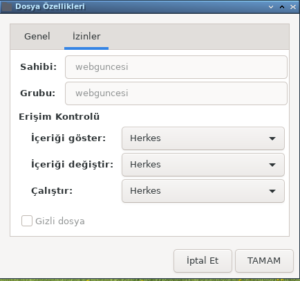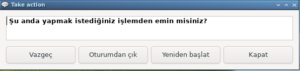Öncelikle, aşağıdaki komutla ‘gxmessage’ paketini sistemimize kuruyoruz.
|
1 |
sudo apt install gxmessage |
Ardından, metin editörümüzle ve yönetici haklarıyla /etc/sudoers dosyamızı açıyoruz. (featherpad yerine hangi metin editörünü kullanıyorsanız onu yazınız.)
|
1 |
sudo nano featherpad /etc/sudoers |
Dosyanın en altına aşağıdaki satırı yapıştırıyoruz ve kaydedip çıkıyoruz.
|
1 |
ALL ALL=NOPASSWD:/sbin/shutdown |
İlişkili: Linux’ta Belirli Komutları Sudo Şifresi Olmadan Çalıştırma
Uyarı! Bu komutla sisteminizde sudo’yu şifresiz çalıştırıyor olacaksınız. Bu, risk doğurabilir. Ne yaptığınızı bilmiyorsanız, önerilmez. Ancak, bu komut diğer türlü de çalışmayacaktır.
Bu işlemlerden sonra sıra geldi betik dosyamızı oluşturmaya.Metin editörümüzü açıyoruz ve içine aşağıdakileri yapıştırıyoruz.
|
1 2 3 4 5 6 7 8 9 10 11 12 13 14 |
#!/bin/bash gmessage " Şu anda yapmak istediğiniz işlemden emin misiniz?" -center -title "Take action" -font "Sans bold 10" -default "Cancel" -buttons "_Vazgeç":1,"_Oturumdan çık":2,"_Yeniden başlat":3,"_Kapat":4 >/dev/null case $? in 1) echo "Exit";; 2) killall openbox;; 3) sudo shutdown -r now;; 4) sudo shutdown -h now;; esac |
Oluşan dosyamızı, örneğin “Kapat” ismiyle isimlendirerek (ya da nasıl istersek) kaydediyoruz. Kaydettikten sonra dosyamızın üzerine sağ tıklayıp, “Özellikler ->İzinler” yolunu takip ederek “İçeriği göster” “İçeriği değiştir” “Çalıştır” seçeneklerini “Herkes” olacak şekilde ayarlıyoruz.
‘Kapat’ dosyamızı istediğimiz bir yere konumlandırıyoruz. Ben bunun için ev dizinimde oluşturduğum Scripts klasörünü tercih ediyorum.
Bundan sonra ‘Kapat’ dosyamıza tıkladığımızda aşağıdaki pencereyle karşılaşacağız.
Ayrıca ‘Kapat’ seçeneğimizi sağ tık menümüze veya Jgmenu’ye de ekleyebiliriz.